4 formas criativas de fazer brainstorming de ideias no Notion
Ao iniciar um novo projeto, é comum enfrentar desafios que podem diminuir a sua motivação. Há uma ferramenta poderosa que pode ajudar a reacender a sua criatividade em tais cenários: o brainstorming.
O brainstorming é um excelente ponto de partida para iniciar um novo projeto com o mínimo de esforço e o máximo de potencial criativo. Se precisar de um método rápido e eficiente para produzir novos conceitos, o Notion pode ser uma solução fiável.
Embora não exista uma abordagem universalmente aplicável à geração de ideias, é essencial explorar vários métodos para identificar a técnica mais eficaz para as preferências individuais. Como ponto de partida, apresento quatro abordagens inovadoras à geração de ideias no Notion que podem valer a pena considerar.
Criar uma pasta de idéias
A incorporação de uma pasta de idéias na estrutura organizacional de uma pessoa serve como um meio pragmático de categorizar noções e manter sua acessibilidade dentro da plataforma Notion. Utilizando o sistema de ficheiros intuitivo do Notion, os utilizadores podem criar eficazmente uma pasta de Ideias através de uma série de procedimentos simples.
⭐ Acesse a barra lateral e clique em Adicionar uma página . 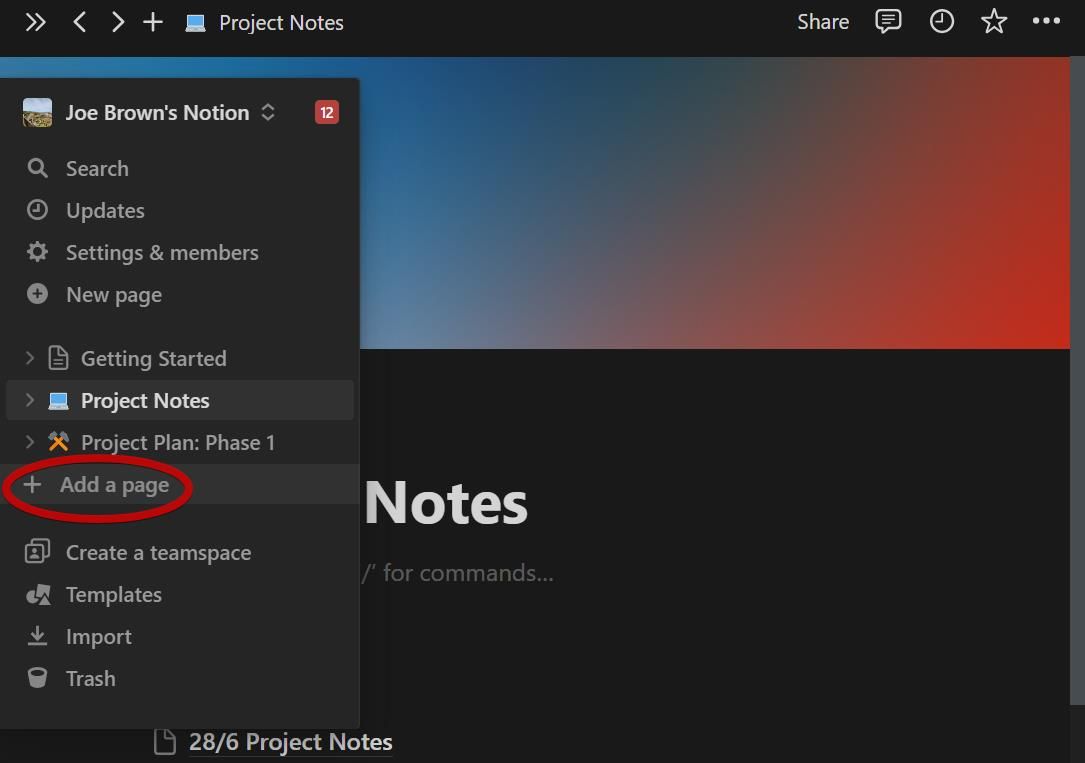
⭐ Atribua um título à página e clique em Página vazia ou prima Enter . 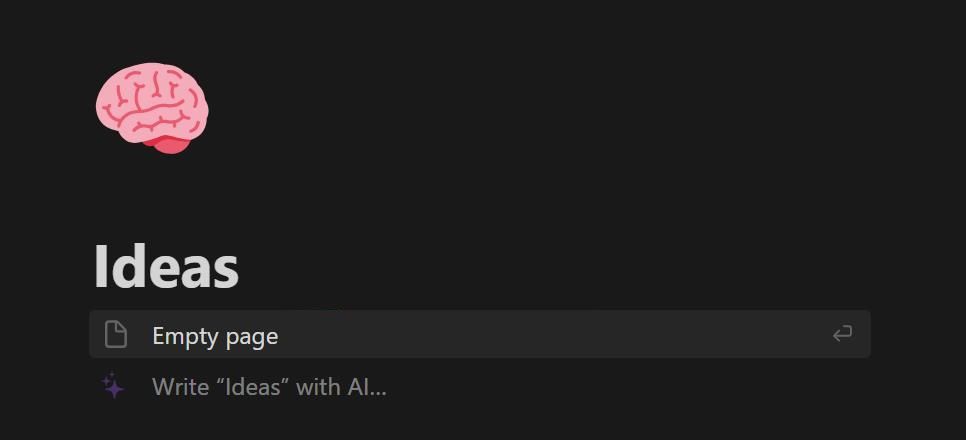
⭐ Na nova linha, digite o comando /page e pressione Enter para adicionar uma nova página de ideias. 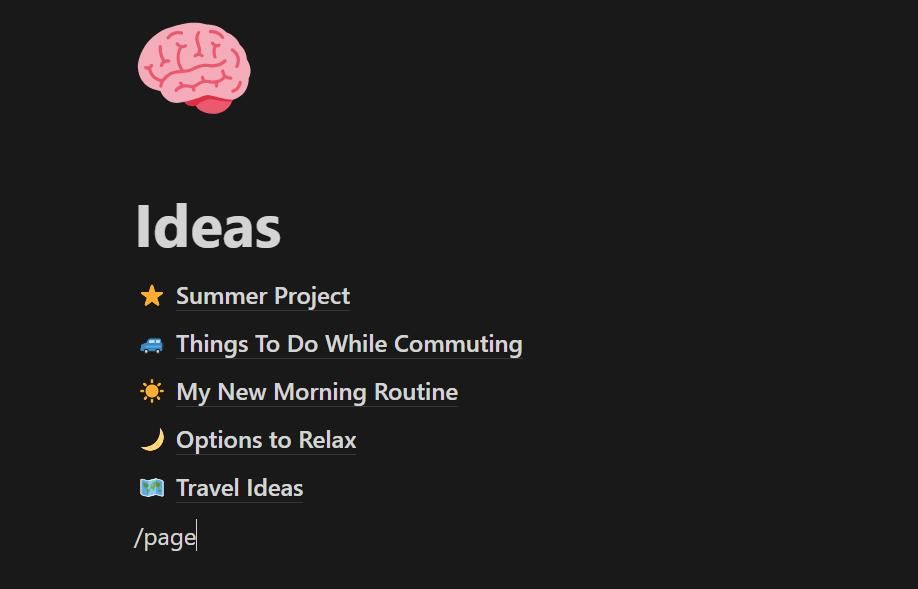
Ao longo de um período alargado, é possível incorporar gradualmente conteúdos adicionais, utilizando as instruções especificadas à medida que surgem novos conceitos. A introdução de elementos gráficos, como ícones e emojis, nas páginas Notion também é possível, permitindo uma aparência personalizada que pode melhorar a identificação de ideias e facilitar a separação visual de partes substanciais do texto.
Vantagens da criação de uma pasta de ideias
Ao utilizar uma pasta de “ideias”, o utilizador tem a liberdade de organizar os seus conceitos da forma que melhor se adequar às suas preferências. Para deslocar uma ideia dentro da lista, basta agarrar e arrastar o conceito para a posição pretendida. A presença de uma linha horizontal azul distinta significa a colocação pretendida do item.
A incorporação das funcionalidades utilizadas pelo Notion, nomeadamente as sub-páginas e as hiperligações, permite desenvolver rapidamente os conceitos e estabelecer relações entre eles. Para incluir uma sub-página dentro de uma página atual, é necessário introduzir o comando “/page”, que facilita a expansão de ideias menores durante as sessões de brainstorming. Além disso, a ligação a uma página Notion já estabelecida é possível através da utilização do símbolo “@” seguido do título da página.
Desvantagens da criação de uma pasta de ideias
A utilização desta abordagem, que é muito eficaz para artistas e designers, implica começar de novo, o que a torna uma opção morosa quando a conveniência é fundamental. Além disso, o emprego consistente desta técnica pode levar a uma desordem intelectual, complicando a organização e a recuperação de conceitos. Para mitigar estes desafios, considere a implementação de subcategorias ou etiquetas hierárquicas para compartimentar os dados e aumentar a clareza.
Utilizar o Notion AI
O Notion é uma aplicação de produtividade popular que integrou inteligência artificial para melhorar a sua funcionalidade, permitindo aos utilizadores criar conteúdos de forma mais eficiente através da utilização de automação e de processos simplificados. Esta abordagem pode ser particularmente útil nas fases iniciais da geração de ideias, quando se procura inspiração.
Para iniciar a utilização do Notion AI, utilize a combinação de teclado que consiste em “Ctrl \+ J” seguida de uma entrada subsequente numa linha desocupada. O processo para obter acesso ao modelo de geração de ideias orientado por IA no Notion envolve a execução de várias etapas simples, conforme descrito abaixo:
⭐ Digite Brainstorm e clique no botão Brainstorm Ideas que aparece. 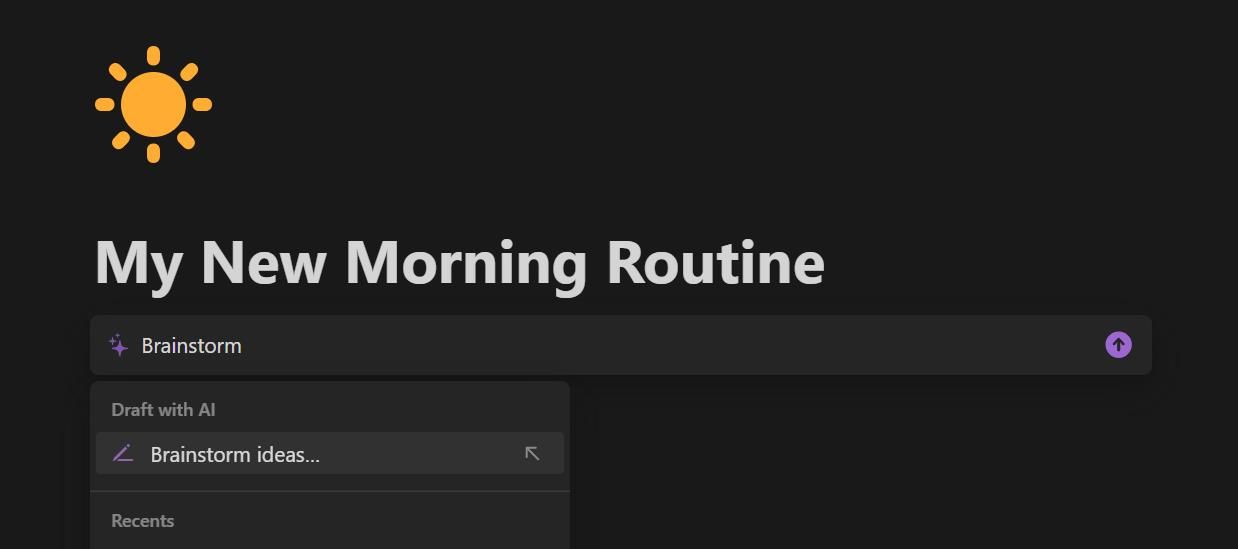
⭐ Escreva a sua resposta e prima Enter . 
⭐ Carregue em Concluído se tiver terminado, ou seleccione Continuar a escrever para recolher mais ideias. 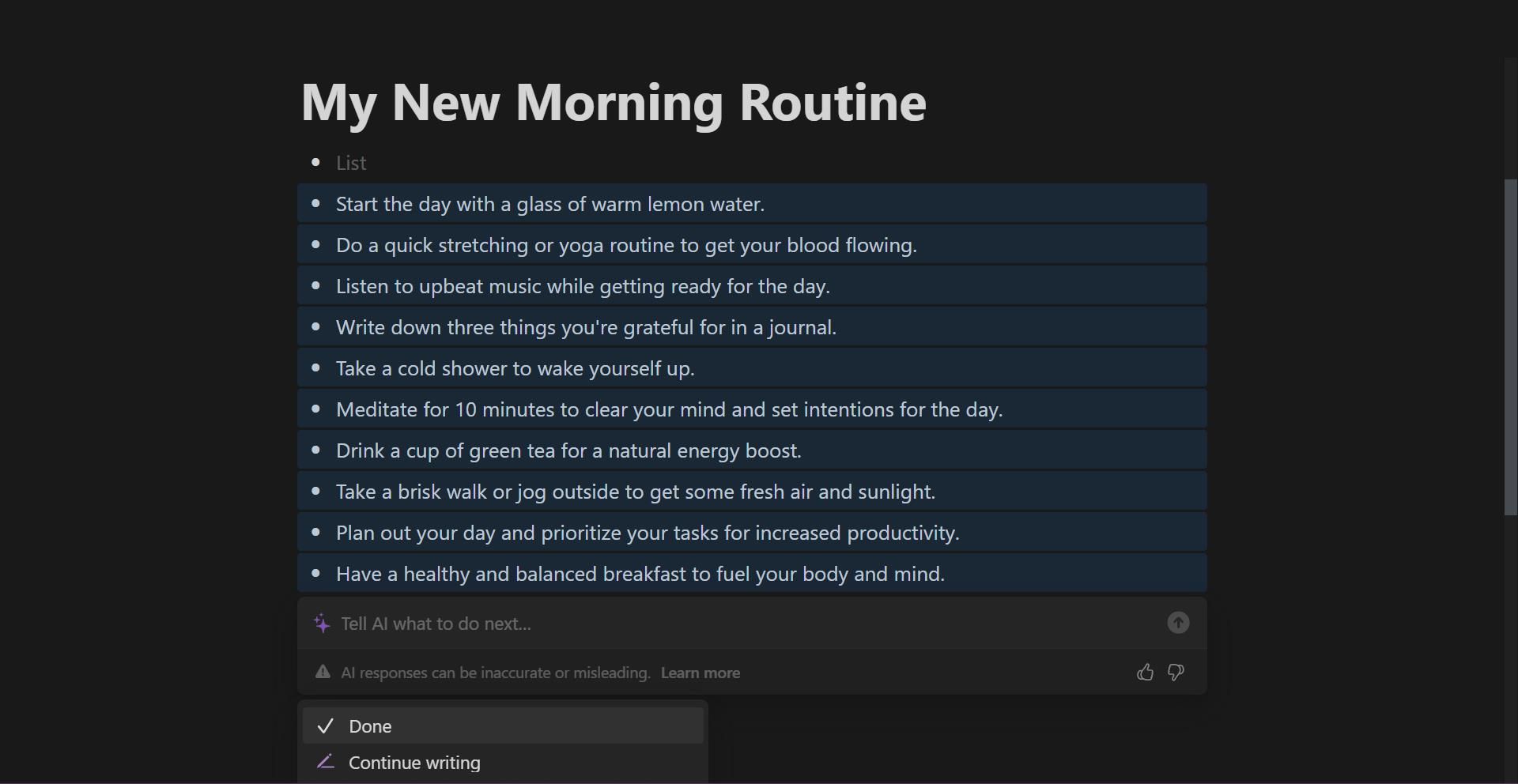
Vantagens do Notion AI
Ao utilizar o Notion AI para fins de brainstorming, seja colaborando com colegas ou tentando superar barreiras criativas, há uma vasta gama de possibilidades disponíveis. A integração de um componente de IA em um aplicativo de anotações permite a consulta direta com base no conteúdo das anotações. Tentar fazer isto através de um chatbot autónomo, como o ChatGTP, seria um desafio e consumiria muito tempo.
Desvantagens do Notion AI
Infelizmente, o plano gratuito do Notion impõe uma quota restritiva ao número de respostas que podem ser geradas por mês (máximo de 20 respostas por mês), o que pode limitar a sua capacidade de apreciar plenamente as suas funcionalidades antes de subscrever um nível premium. No entanto, essa restrição serve como um incentivo eficaz para que os usuários explorem e se familiarizem com as ofertas da plataforma, facilitando, em última análise, decisões informadas sobre possíveis atualizações para um pacote de assinatura mais abrangente.
Utilizar um modelo Notion
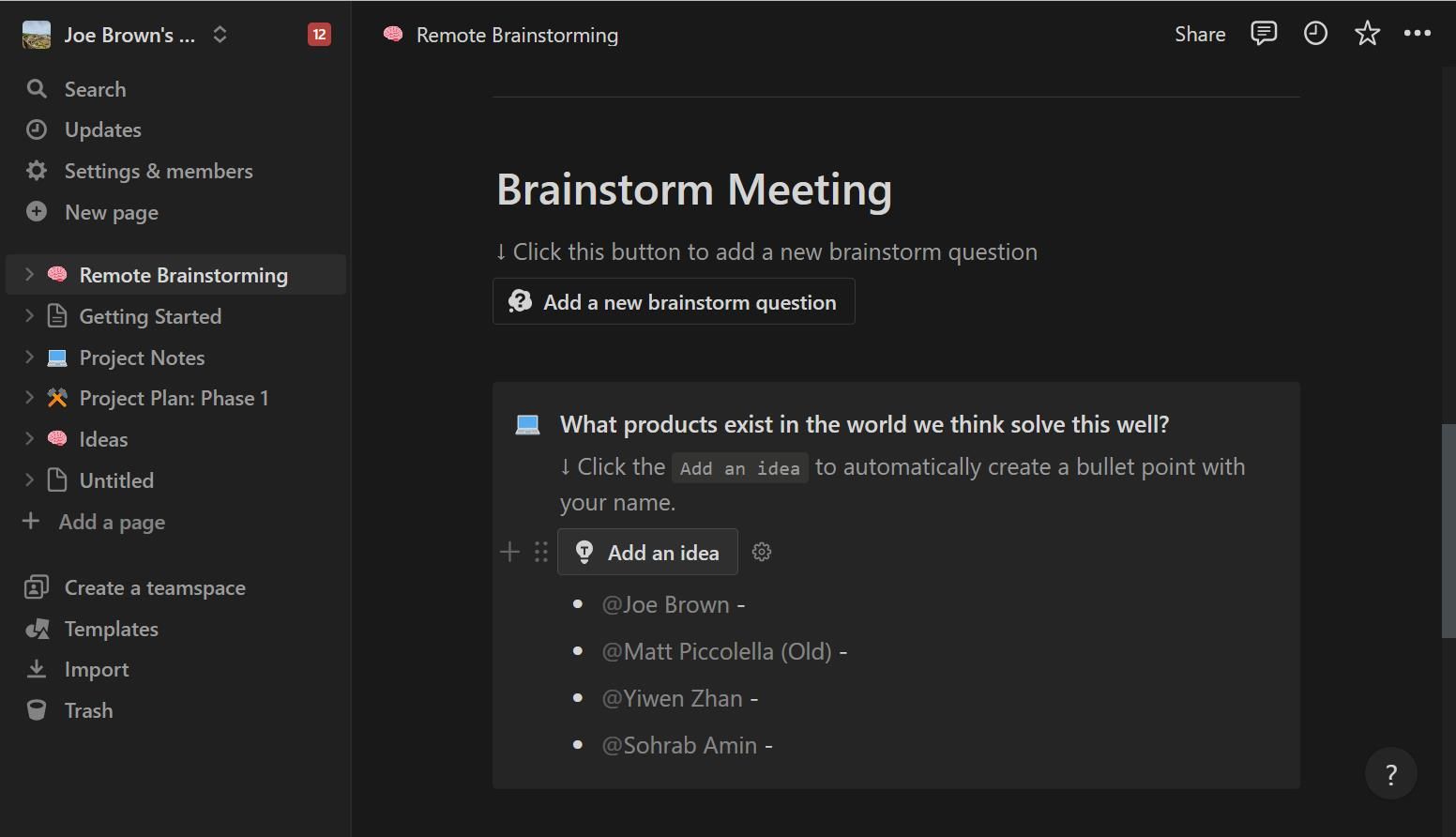
Se procura uma forma de mapear ideias visualmente e poupar tempo, pode explorar os modelos de brainstorming gratuitos do Notion para gerar ideias rapidamente. Pode explorar os modelos de brainstorming na galeria de modelos da Notion , onde existem dezenas de modelos gratuitos e pagos para escolher.
Tem a opção de rever e testar os modelos antes de os incorporar na sua área de trabalho. Para confirmar a sua satisfação com um determinado design, basta clicar no botão “Duplicar” situado no canto superior direito do modelo, que será então adicionado ao seu espaço de trabalho.
Vantagens da utilização de um modelo de noções
A utilização de um formato pré-concebido acelera significativamente o processo de composição de pensamentos. Existe uma grande variedade de modelos à escolha, o que permite aos utilizadores encontrarem uma opção adequada às suas necessidades, independentemente de estarem a trabalhar de forma independente ou em colaboração com colegas.
Muitos modelos, incluindo o modelo de brainstorming remoto gratuito da Notion , incorporam funcionalidades como os botões Notion. Esta funcionalidade permite-lhe executar acções imediatas, como adicionar uma ideia marcada com o seu nome. Modelos como este também oferecem sugestões e perguntas úteis para dar início à sessão de brainstorming.
Desvantagens da utilização de um modelo de noções
Quando se utiliza um layout pré-formatado numa aplicação de processamento de texto, é comum descobrir que certos elementos são redundantes e não contribuem significativamente para o conteúdo que está a ser gerado. Estes elementos estranhos podem desviar a atenção das ideias centrais que estão a ser exploradas durante o processo de brainstorming. Para eliminar essas distracções, pode reorganizar a estrutura dos blocos ou erradicá-los completamente, utilizando a tecla de atalho “Del” do teclado.
Criar um modelo personalizado
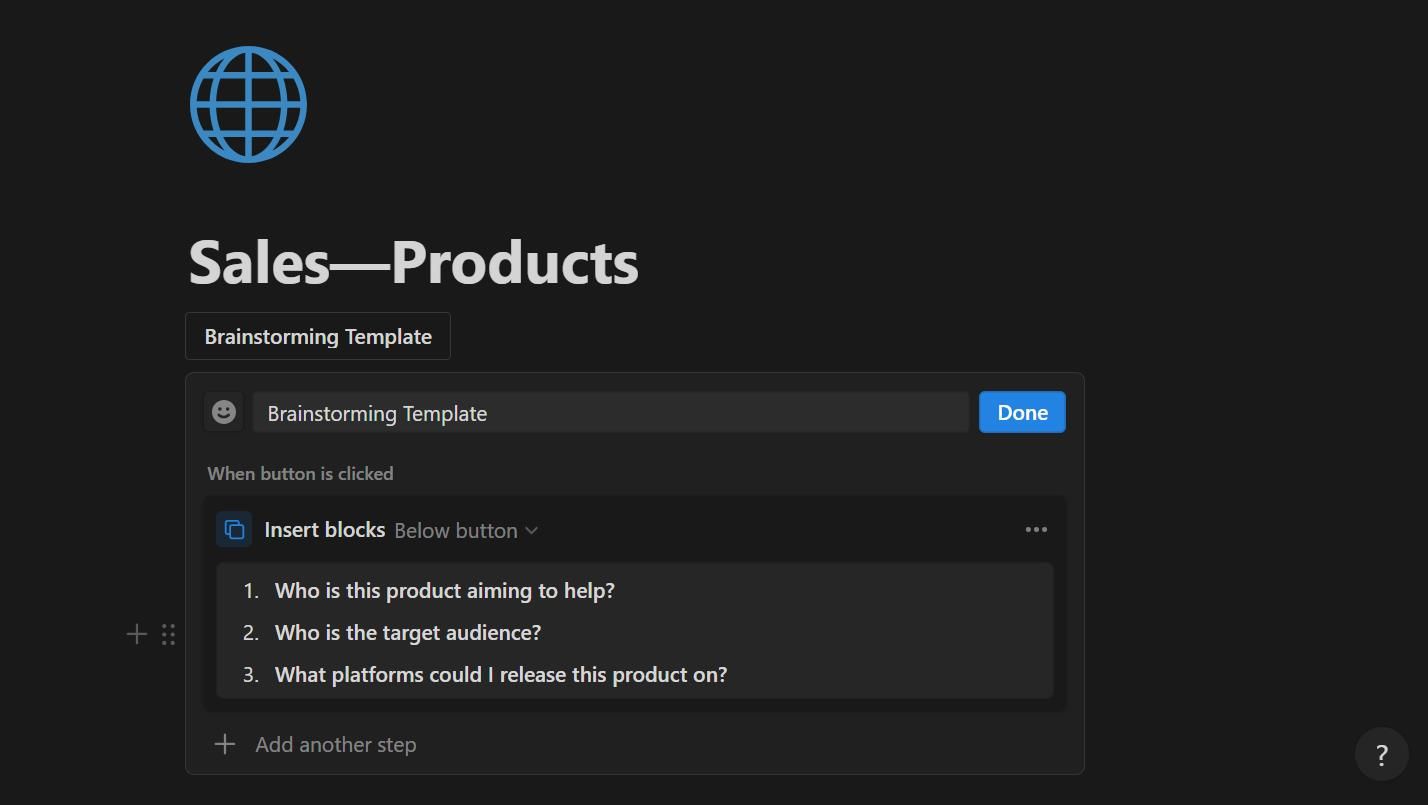
Uma possibilidade adicional a considerar envolve a criação de modelos personalizados. Isso pode ser particularmente atraente para aqueles que buscam uma estratégia individualizada, especificamente para encontros concisos de brainstorming em que a exploração de nuances não é necessária. Uma opção envolve a utilização do conjunto de botões do Notion para construir um modelo único, que pode depois ser utilizado nestas sessões mais específicas.
⭐ Digite o comando /button em uma nova linha. 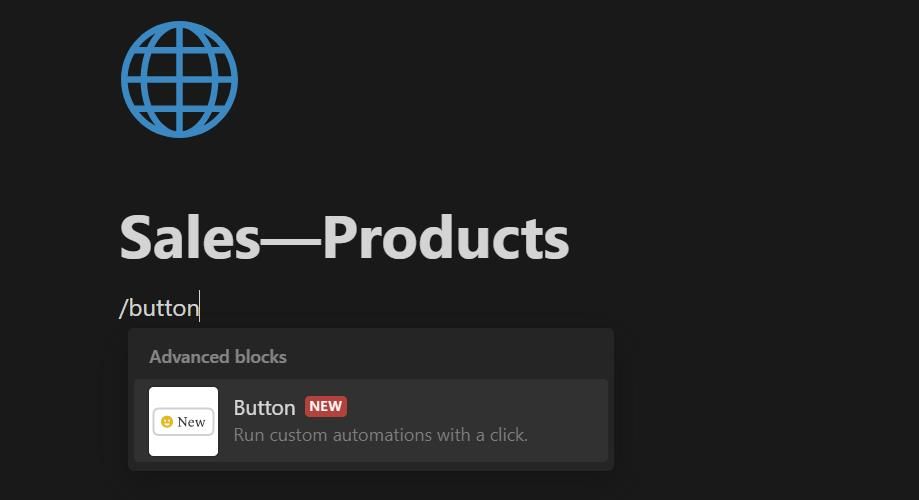
⭐ Dê um nome ao seu modelo e seleccione Inserir Blocos na lista de opções. 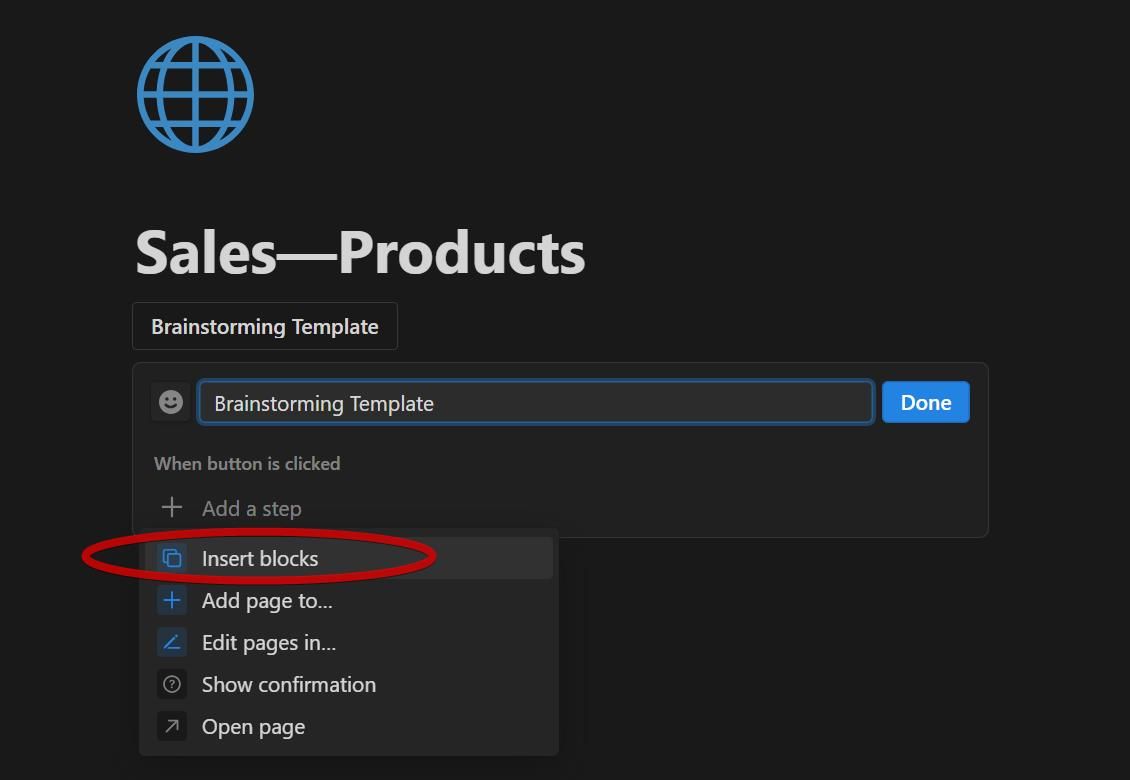
⭐ Adicione novos conteúdos para o modelo na caixa de edição ou arraste os blocos existentes para o interior. 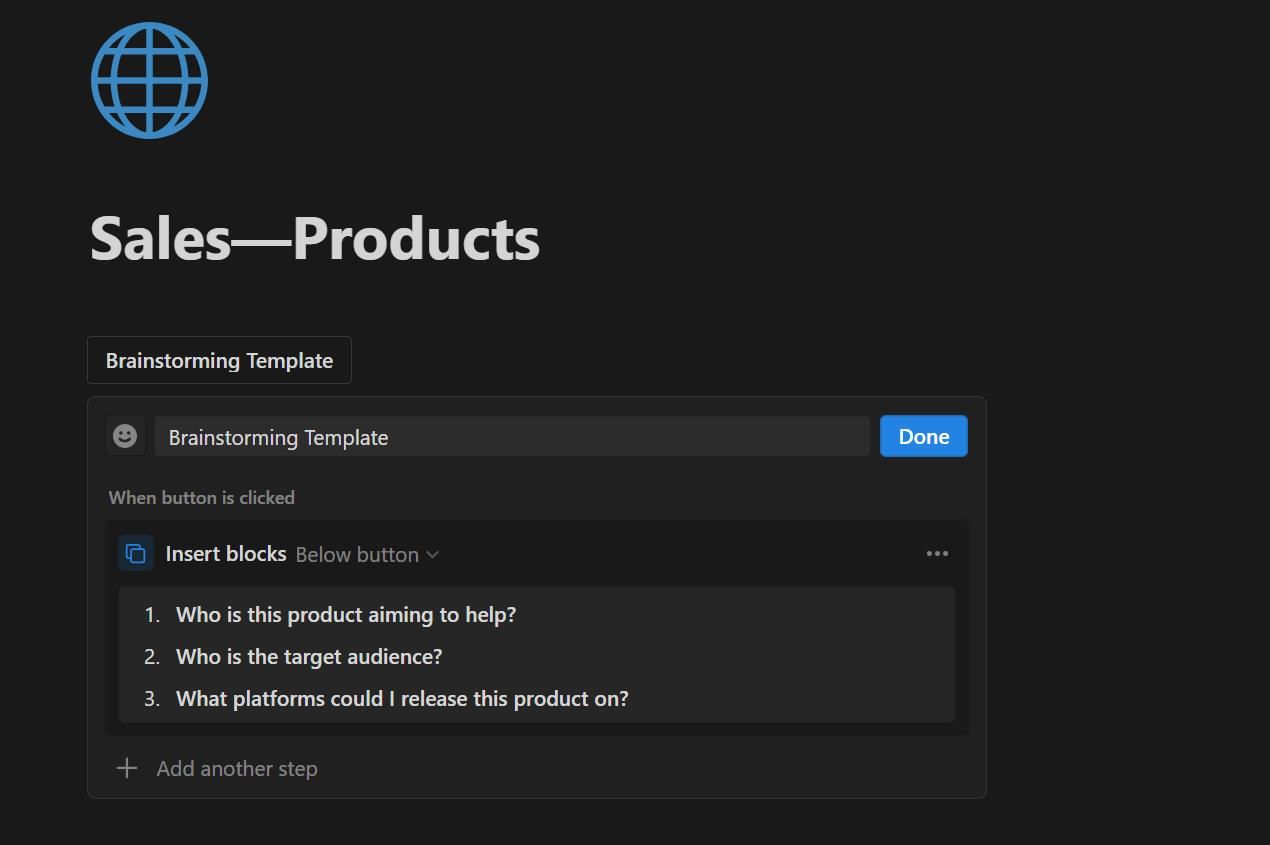
Ao clicar no botão, o conteúdo contido na área designada será regenerado para refletir quaisquer modificações efectuadas.
Vantagens de criar um modelo personalizado
A utilização de um esquema personalizado permite preservar o regime de cada um, eliminando quaisquer componentes desnecessários presentes num formato existente. Além disso, proporciona a flexibilidade de criar um plano personalizado que se alinha com as preferências e necessidades individuais, em vez de aderir às restrições impostas por formatos pré-desenhados.
A interface do utilizador no botão de modelo inclui um conjunto abrangente de funcionalidades que são comparáveis às disponíveis no editor padrão, abrangendo cabeçalhos, listas de verificação, tabelas e elementos adicionais.
Desvantagens da criação de um modelo personalizado
Ao premir simultaneamente a tecla “Alt” e arrastar o botão, é possível gerar uma versão duplicada.
Leve o brainstorming para o próximo nível com o Notion
O Notion oferece um conjunto de funcionalidades robustas que facilitam sessões de brainstorming rápidas e eficientes, quer em colaboração com outras pessoas quer de forma independente para projectos individuais. A plataforma permite aos utilizadores personalizar a sua metodologia de brainstorming de acordo com as suas necessidades específicas.
Porque não considerar estender um convite à Notion para a sua próxima reunião de brainstorming, de modo a libertar o seu potencial inventivo?